2024年2月3日发(作者:)
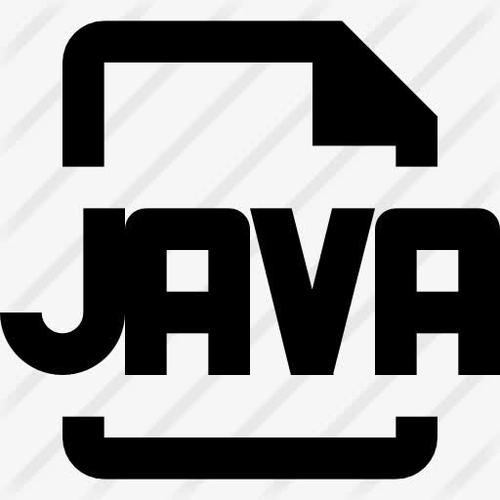
【原创】南方CASS地物编辑--符号填充与缩放、图形删剪与地物打散教程
本例教程高清视频下载地址:/c0ijbz1nag
优酷播放地址: /v_show/id_
一、系统环境:
1.1 操作系统 WIN XP ;
1.2 应用环境:南方CASS7.0 FOR CAD2004 或CAD2006 (破解版下载:/c0o6iyx6o2)
二、实例数据:
基本平面图:Program
三、符号填充与缩放
由于CASS中将大比例尺地形图转换为小比例尺地形图功能(即【绘图处理】菜单-【改变当前图形比例尺】功能)不够完善,仍需对转换比例后地形图中的部分植被土质等特殊符号、文字注记的间距和大小进行人工编辑调整,使得小比例尺地形图的符号和文字符合图式规范要求。因此,CASS提供了符号填充和缩放功能,以便于对改变图形比例尺后的符号和文字进行编辑。
在CASS中,符号填充功能主要有:植被填充、土质填充、小比例尺房屋填充、图案填充(实心、左/右斜线、横/竖线、正/斜方格的填充)、符号等分内插。符号缩放功能主要实现文字、符号和圆圈的批量缩放。
3.1 植被填充与土质填充
菜单操作:【地物编辑】--【植被填充】或【土质填充】,选择子菜单下所需的某一个植被或土质后(如下图子菜单),根据命令行提示操作,完成植被或土质符号的填充。可供选择的填充选项如下:
(1)区域填充;实现对封闭多边形区域内的符号填充(选取的复合线必须封闭才能完成填充)。
(2)线上分布;实现对细带状区域的符号填充(如长条性的绿化带)。
提示1.植被或土质符号填充的间距须预先在【文件】菜单--【CASS参数配置】的“地物绘制”选项卡内的“填充符号间距(mm)”中进行设置。根据规范要求,植被或土质符号的图上最小间距为10mm,也可根据植被的实际密度适当放大,通常“填充符号间距()”项输入20mm。
提示2.使用“线上分布”选项填充植被或土质符号时,填充符号的方向与所选择的线段正交。根据规范要求植被和土质符号均统一朝向北图廓,须选中填充符号后打开CAD的“特性”工具栏,对这些“参照块”符号旋转至0度方向。
提示3.通过【CASS参数配置】中“填充符号间距(mm)”值的修改,使用【地物编辑】-【重新生成】功能,可实现对封闭区域内符号填充间距的快速调整。
3.2 小比例尺房屋填充
菜单操作:【地物编辑】--【小比例尺房屋填充】,根据命令提示行操作,单选封闭的房屋复合线,实现小比例尺中的房屋进行斜线填充。
提示:根据地形图图示规范要求,1:2000及更小比例尺地形图中的房屋须使用与水平方向成45度角、间距1mm的斜线进行填充。如图所示。
3.3 图案填充
菜单操作:【地物编辑】--【图案填充】,根据命令提示行操作,单选下列可填充的图案:(1)实心;(2)右斜线;(3)左斜线;(4)横线;(5)竖线;(6)斜方格;(7)正方格。输入填充线条间距,并选择须填充的封闭的多边形后,再指定填充图案的颜色,即可实现指定封闭的复合线区域填充成指定的图案,如下图所示。
3.4 符号等分内插
菜单操作:【地物编辑】--【图案填充】,根据命令提示行操作,实现在两个相同独立符号之间插入指定个数的相同独立符号。(已有的两端符号应相同,否则此功能无法进行)。
命令行提示:
请选择一端独立符号:
请选择另一端独立符号: 按提示输入两端符号。
请输入内插符号数: 系统将按此数目进行符号内插。
3.5 批量缩放
菜单操作:【地物编辑】--【批量缩放】,可选择对文字、符号、圆圈的大小进行单独或批量缩放操作。
(1)【文字】缩放
功能:对屏幕上的注记文字进行批量放大或缩小或者位移。
命令行提示:
1、选目标/2、选层、颜色或字体〈1〉:
① 输入1,提示
选择对象: 进行目标选择,用窗口、All等各种方式均可,系统将自动过滤出文字目标。
给文字起点X坐标差:<0.0>
给文字起点Y坐标差:<0.0> 输入文字起点X、Y方向的坐标差值,通常默认为0.
给文字缩放比: 输入缩放比,大于1为放大,小于1为缩小。
② 输入2,提示:
C颜色/LA图层/S字体〈C〉:
键入C,则通过颜色选目标,然后会提示“颜色号/〈?〉:”空回车则系统会提供各种颜色代码,输入颜色代码后批量选择对应颜色的所有文字;
键入LA,则以图层选目标,然后会提示输入“图层名称”来批量选择该图层上的所有文字;
键入S,则以字体选目标,然后会提示输入“字体名”来批量选择对应字体的所有文字。
(2)【符号】缩放
功能:在屏幕上批量地放大或缩小选中的符号。
命令行提示:
空回车选目标/〈输入图层名〉: 若直接接回车,则可逐个选择目标。若输入图层名,则选中对应图层中的所有“独立块”符号,对非独立块符号无任何影响。
给符号缩放比: 输入符号的缩放比。
(3) 【圆圈】缩放
功能:按比例缩放或按固定半径批量缩放圆圈。
命令行提示:
空回车选目标/〈输入图层名〉:若直接接回车,则可逐个选择目标。若输入图层名,则选中对应图层中的所有圆。
请选择: 1.按比例缩放/2.按固定半径<1>: 输入1则按照比例缩放进行缩放,输入2则按固定半径进行缩放。
提示1:【圆圈】缩放只针对CAD中的基本几何对象--“圆”有效,对CAD中的“独立块”无效。例如CASS中有很多圆形的符号通常定义为CAD的“独立块”(例如,电杆、检修井盖、图根控制点等),尽管某个独立符号在外观上是一个圆,但却被定义为CAD的“独立块”而不是“圆”,所以,不能使用【圆圈】缩放对这些独立符号进行缩放,而要使用【符号】缩放功能。
提示2:在绘制不同比例尺的地形图时,除了用户对文字和符号的大小有特殊要求外,CASS系统默认的文字、符号的大小基本符合地形图图示规范要求,所以,【地物编辑】--【批量缩放】功能很少使用。同时,通过直接使用CAD的图层控制和特性工具栏,也基本能够实现批量的缩放功能。
四、求中心线
菜单操作:【地物编辑】--【求中心线】,通过选定两条复合线求出这两天复合线之间的中心线。
命令提示行:
选择第一条复合线:
选择第二条复合线: 选择两条相邻的符合线
请输入中线滤波参数:<0.2> 输入所求中心线的滤波阀值,阀值越大复合线结点越少,线条越不光滑。
提示:根据地形图图示规范要求,使用双线表示的地物(如道路、沟渠等),当图上宽度大于1mm时,依比例表示,即用双线表示;当图上宽度小于1mm是,不依比例表示,即用不依比例的单线表示。
例如:实际宽度为2m的乡村道路,在1:500比例尺的地形图中,图上宽度为4mm,须使用虚实双线按照光影法依比例表示,而在1:2000比例尺的地形图中,图上宽度为1mm,须使用不依比例单虚线小路表示。如下图所示。
当使用CASS中【改变当前比例尺】功能将1:500地形图转换为小比例尺1:2000地形图后,原来双线表示的乡村道路,并不能够自动变换为不依比例单线表示,所以,【求中心线】功能就有了用武之地,求出两条复合线的中心线,然后修改中心线的属性即可快速解决道路沟渠等在小比例尺地形图中使用不依比例单线表示的问题。
五、批量删剪和局部存盘
5.1 批量删剪/批量剪切
菜单操作:【地物编辑】--【批量删剪】或【批量剪切】,可实现鼠标框选窗口/指定多边形区域内或外图形对象的删除或修剪。
(1) 窗口删剪/剪切:
命令行提示:
窗口删剪/修剪 —第一角:
另一角: 通过指定鼠标拖动框选窗口两角来确定删剪/剪切窗口。
用一点指定剪切方向... 用鼠标指定删除窗内还是窗外的图形。点到窗口外即删剪/剪切窗口外图形,反之删剪/剪切窗口内图形。
(2) 依指定多边形删剪/剪切
命令行提示:
多边形窗口删剪 -- 选择Pline线围成的封闭删剪边界
选择对象: 选择多边形(多边形应先用封闭复合线画出)。
用一点指定剪切方向... 指定点在多边形内,则删剪/剪切里面的图形;指定点在多边形外,则删剪/剪切去外面的图形。
提示:【批量删剪】用来删除窗口/多边形内或外所完全包含和相交的所有图形对象;【批量剪切】用来删除与窗口/多边形所相交的图形对象,不删除完全包含在窗口/多边形内或外的图形对象。如下图所示。
5.2 局部存盘
菜单操作:【地物编辑】-【局部存盘】,可将鼠标框选窗口/指定多边形区域内的图形对象另存为新的DWG图形文件,主要用于图幅分幅保存。
(1)窗口内的图形存盘
命令行提示:
窗口内图形存盘—左下角:
右上角:用鼠标拖动框选窗口两角来确定保存的图形对象。
请等待... 在弹出的“输入存盘图形文件名”对话框中输入存盘文件名,点击“保存”按钮后保存为新的dwg文件。
(2)多边形内图形存盘
注意:先用复合线画好封闭的多边形区域。
命令行提示:
选择多边形边界: 鼠标点击预先绘制好的封闭多边形。
请等待... 在弹出的“输入存盘图形文件名”对话框中输入存盘文件名,点击“保存”按钮后保存为新的dwg文件。
提示:图形局部存盘结束后,可使用UNDO撤销命令将消失的图形找回。
六、地物打散
6.1 打散独立图块
菜单操作:【地物编辑】-【地物打散】-【打散独立图块】,把图块、多义线等复杂实体分离成简单实体,以便按要求编辑或修改。一次只能分离一级复杂实体。
操作过程:弹出“本操作执行前应注意将原有图形存盘,是否继续?”的信息框,点击“是”按钮后,命令行提示:
(1)手工选择要打散的图块 : 手工选择一个或多个需要打散的独立图块,打散选中的独立图块。
(2)打散相同编码的图块: 选择一个独立图块,则可打散图面上所有具有相同属性编码的独立图块。
6.2 打散复杂线型
菜单操作:【地物编辑】-【地物打散】-【打散复杂线型】,将CASS中特有的复杂线形(如陡坎、斜坡等)打散为简单的点、直线、多段线等基本几何图形,以便在单纯的Auto CAD中能够正常显示地形图中的复杂线型。
操作过程:弹出“本操作执行前应注意将原有图形存盘,是否继续?”的信息框,点击“是”按钮后,命令行提示:
(1)手工选择要打散的复杂线型实体: 手工选择一个或多个需要打散的复杂线型,打散选中的复杂线型。
(2)打散相同编码的复杂线型实体: 选择一个复杂线型,则可打散图面上所有具有相同属性编码的复杂线型。
提示:在对大面积的地形图进行批量分幅前,使用【打散复杂线型】功能,可以避免分幅图中被强制打断的陡坎、斜坡等复杂线型出现线型混乱现象(即陡坎斜坡等线型的示坡齿出现朝向错误)。同时,可以使没有安装CASS软件的用户,能够在单纯的Auto CAD中正常显示地形图中的复杂线型。
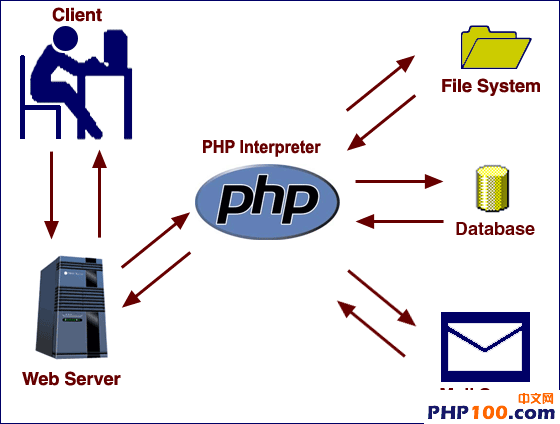
本文发布于:2024-02-03 14:41:37,感谢您对本站的认可!
本文链接:https://www.4u4v.net/it/170694249750644.html
版权声明:本站内容均来自互联网,仅供演示用,请勿用于商业和其他非法用途。如果侵犯了您的权益请与我们联系,我们将在24小时内删除。
| 留言与评论(共有 0 条评论) |